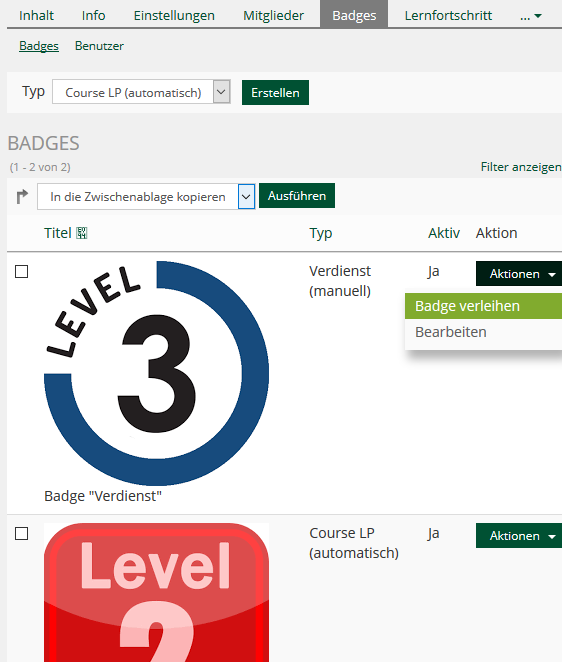Keine Bearbeitungszusammenfassung |
Keine Bearbeitungszusammenfassung |
||
| Zeile 1: | Zeile 1: | ||
==Was | ==Was sind Badges?== | ||
Badges sind eine Möglichkeit für Lernende, ihre Fähigkeiten, Lernerfolge und Aktivitäten nachzuweisen (digitale Zertifikate oder Abzeichen). Seit der Version 5.2 (Voraussetzung ist damit mindestens die Version von ILIAS 5.2.0)ist es in ILIAS möglich Badges anzulegen und zu verdienen. Badges gelten als ein Nachweis eines Lernprozesses oder einer Tätigkeit für Lernende. Jedes Badge besteht aus einem Bild, detaillierten Informationen über die erbrachte Leistung und den Aussteller. | Badges sind eine Möglichkeit für Lernende, ihre Fähigkeiten, Lernerfolge und Aktivitäten nachzuweisen (digitale Zertifikate oder Abzeichen). Seit der Version 5.2 (Voraussetzung ist damit mindestens die Version von ILIAS 5.2.0)ist es in ILIAS möglich, Badges anzulegen und zu verdienen. Badges gelten als ein Nachweis eines Lernprozesses oder einer Tätigkeit für Lernende. Jedes Badge besteht aus einem Bild, detaillierten Informationen über die erbrachte Leistung und den Aussteller. | ||
In ILIAS gibt es aktuell folgende relevante Typen von Badges: Course-LP-Badges und Verdienst-Badges. Im Folgenden werden diese beiden Typen vorgestellt sowie ihre Erstellung | In ILIAS gibt es aktuell folgende relevante Typen von Badges: Course-LP-Badges und Verdienst-Badges. Im Folgenden werden diese beiden Typen vorgestellt sowie ihre Erstellung erläutert. | ||
==Badge-Typen== | ==Badge-Typen== | ||
| Zeile 12: | Zeile 12: | ||
==Kurzanleitung zur Erstellung von Badges== | ==Kurzanleitung zur Erstellung von Badges== | ||
===Kurzanleitung: Typ Course LP=== | ===Kurzanleitung: Typ Course LP=== | ||
* Erstellung eines Kurses | * Erstellung eines Kurses | ||
* Reiter Einstellungen → Zusätzliche Funktionen → Badges (Häkchen setzen) → | * Reiter Einstellungen → Zusätzliche Funktionen → Badges (Häkchen setzen) → "Speichern" | ||
* Öffnen Sie den Reiter Badges | * Öffnen Sie den Reiter Badges | ||
* Wählen Sie den Typ Course LP und klicken Sie auf die Schaltfläche Erstellen | * Wählen Sie den Typ Course LP und klicken Sie auf die Schaltfläche "Erstellen" | ||
** Folgende Angaben können getätigt werden: Aktiv, Titel, Beschreibung, Kriterien und Bild | ** Folgende Angaben können getätigt werden: Aktiv, Titel, Beschreibung, Kriterien und Bild | ||
** Objekte auswählen: hierbei ist wichtig, dass Sie zuvor ein Objekte erstellt haben, das kann beispielsweise ein Test sein | ** Objekte auswählen: hierbei ist wichtig, dass Sie zuvor ein Objekte erstellt haben, das kann beispielsweise ein Test sein | ||
** im Reiter | ** im Reiter "Lernfortschritt" muss ein Häkchen bei "Benutzer müssen Test bestehen" gesetzt werden | ||
* speichern und aktivieren Sie das Badge unter dem Reiter Badges | * speichern und aktivieren Sie das Badge unter dem Reiter Badges | ||
* Haben die Lernenden den erforderlichen Lernfortschittsstatus erreicht, bekommen diese das Badge automatisch verliehen sowie eine Information darüber. | * Haben die Lernenden den erforderlichen Lernfortschittsstatus erreicht, bekommen diese das Badge automatisch verliehen sowie eine Information darüber. | ||
===Kurzanleitung: Typ Course LP=== | ===Kurzanleitung: Typ Course LP=== | ||
* Erstellung eines Kurses | * Erstellung eines Kurses | ||
* Reiter Einstellungen → Zusätzliche Funktionen → Badges (Häkchen setzen) → | * Reiter Einstellungen → Zusätzliche Funktionen → Badges (Häkchen setzen) → "Speichern" | ||
* Öffnen Sie den Reiter Badges | * Öffnen Sie den Reiter Badges | ||
* Wählen Sie den Typ Verdienst und klicken Sie auf die Schaltfläche Erstellen | * Wählen Sie den Typ Verdienst und klicken Sie auf die Schaltfläche "Erstellen" | ||
* Folgende Angaben können getätigt werden: Aktiv, Titel, Beschreibung, Kriterien, Bild und gültig bis | * Folgende Angaben können getätigt werden: Aktiv, Titel, Beschreibung, Kriterien, Bild und gültig bis | ||
* speichern und aktivieren Sie das Badge unter dem Reiter Badges | * speichern und aktivieren Sie das Badge unter dem Reiter Badges | ||
| Zeile 34: | Zeile 34: | ||
==Wie vergebe ich den manuellen Badge?== | ==Wie vergebe ich den manuellen Badge?== | ||
* Reiter | * Reiter "Badge" → Schaltfläche "Aktionen" → Badge verleihen | ||
* sie setzen das Häkchen bei den Lernenden, denen ein Badge verliehen werden soll → Schaltfläche | * sie setzen das Häkchen bei den Lernenden, denen ein Badge verliehen werden soll → Schaltfläche "Ausführen" | ||
=[[Datei:Badgevergabe_Wiki.png|200px|thumb|left|Alternativer Text]]= | |||
==Hinweis für Lernende== | ==Hinweis für Lernende== | ||
| Zeile 43: | Zeile 43: | ||
* Persönlicher Schreibtisch → Badges. | * Persönlicher Schreibtisch → Badges. | ||
* Reiter | * Reiter "Verwalten" | ||
* Aktivieren der Checkboxen der gewünschten Badges → Aktion | * Aktivieren der Checkboxen der gewünschten Badges → Aktion "Zum Profil hinzufügen" → Ausführen | ||
* ILIAS zeigt Badges im Profil an | * ILIAS zeigt Badges im Profil an | ||
Aktuelle Version vom 24. Juni 2019, 12:28 Uhr
Was sind Badges?
Badges sind eine Möglichkeit für Lernende, ihre Fähigkeiten, Lernerfolge und Aktivitäten nachzuweisen (digitale Zertifikate oder Abzeichen). Seit der Version 5.2 (Voraussetzung ist damit mindestens die Version von ILIAS 5.2.0)ist es in ILIAS möglich, Badges anzulegen und zu verdienen. Badges gelten als ein Nachweis eines Lernprozesses oder einer Tätigkeit für Lernende. Jedes Badge besteht aus einem Bild, detaillierten Informationen über die erbrachte Leistung und den Aussteller.
In ILIAS gibt es aktuell folgende relevante Typen von Badges: Course-LP-Badges und Verdienst-Badges. Im Folgenden werden diese beiden Typen vorgestellt sowie ihre Erstellung erläutert.
Badge-Typen
Course LP Badge
Der Course LP Badge wird von Lehrenden konfiguriert und von ILIAS automatisch vergeben, wenn ein bestimmter Lernfortschritt erreicht wird. Alle vorhandenen Lernfortschrittsmodi werden unterstützt.
Verdienst-Badge
Der Verdienst-Badge wird von Lehrenden konfiguriert und manuell vergeben. Der genaue Verdienst kann hierbei frei definiert werden.
Kurzanleitung zur Erstellung von Badges
Kurzanleitung: Typ Course LP
- Erstellung eines Kurses
- Reiter Einstellungen → Zusätzliche Funktionen → Badges (Häkchen setzen) → "Speichern"
- Öffnen Sie den Reiter Badges
- Wählen Sie den Typ Course LP und klicken Sie auf die Schaltfläche "Erstellen"
- Folgende Angaben können getätigt werden: Aktiv, Titel, Beschreibung, Kriterien und Bild
- Objekte auswählen: hierbei ist wichtig, dass Sie zuvor ein Objekte erstellt haben, das kann beispielsweise ein Test sein
- im Reiter "Lernfortschritt" muss ein Häkchen bei "Benutzer müssen Test bestehen" gesetzt werden
- speichern und aktivieren Sie das Badge unter dem Reiter Badges
- Haben die Lernenden den erforderlichen Lernfortschittsstatus erreicht, bekommen diese das Badge automatisch verliehen sowie eine Information darüber.
Kurzanleitung: Typ Course LP
- Erstellung eines Kurses
- Reiter Einstellungen → Zusätzliche Funktionen → Badges (Häkchen setzen) → "Speichern"
- Öffnen Sie den Reiter Badges
- Wählen Sie den Typ Verdienst und klicken Sie auf die Schaltfläche "Erstellen"
- Folgende Angaben können getätigt werden: Aktiv, Titel, Beschreibung, Kriterien, Bild und gültig bis
- speichern und aktivieren Sie das Badge unter dem Reiter Badges
- Wenn Sie das Badge verliehen haben, bekommen die Lernenden eine Information darüber.
hier eine Videobeschreibung: [Videobeschreibung[1]]
Wie vergebe ich den manuellen Badge?
- Reiter "Badge" → Schaltfläche "Aktionen" → Badge verleihen
- sie setzen das Häkchen bei den Lernenden, denen ein Badge verliehen werden soll → Schaltfläche "Ausführen"
Hinweis für Lernende
Lernende können ihre erworbenen Badges öffentlich vorzeigen:
- Persönlicher Schreibtisch → Badges.
- Reiter "Verwalten"
- Aktivieren der Checkboxen der gewünschten Badges → Aktion "Zum Profil hinzufügen" → Ausführen
- ILIAS zeigt Badges im Profil an